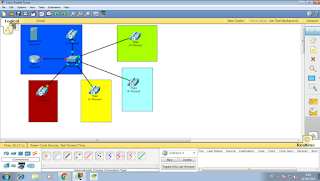Shared Hosting
SHARED HOSTING Assalamu'alaikum Wr.Wb Hai teman-temanku semuanya balik sama aku kali ini aku akan memposting tentang shared hosting pantau terus blog aku yaa... PENGERTIAN Shared Hosting adalah layanan hosting dimana sebuah account hostng di taruh bersama-sama beberapa account hosting lain dalam satu server yang sama dan memakai service bersam-sama. Shared hosting merupakan salah satu pilihan popular terutama bagi situs-situs yang baru, pada dasarnya jenis hosting ini bekerja untuk memberikan sumber daya server yang nantinya akan digunakan oleh beberapa situs web yang memiliki layanan sama. KELEBIHAN DAN KEKURANGAN SHARED HOSTING Kelebihan Shard Hosting: 1. Biaya Murah Dibandingkan dengan jenis hosting yang lain, shared hosting merupakan pilihan yang murah karena setiap server pengguna akan berbagi ruang serta sumbr daya. 2. Pengunaan Mudah Didalam layanan shared hosting pengguna akan dimudahkan karena nanti semua operasional server...